
使用说明:
1.注册ocx控件 >> 下载“ocx.rar”
下载ocx.rar,解压后双击reg.bat,系统提示
 |
| 图1 |
2.设置视频参数
打开后台监控管理—增加车辆—基本信息,填写语音号码、数据号码、车机类型选择“业务通”,如下图 所示
>> 语音号码:视频服务器参数设置(s服务器IP c端口)
>> 数据号码:视频终端号码设置(m设备id n摄像头编号)
>> 车机类型:鸿图视频
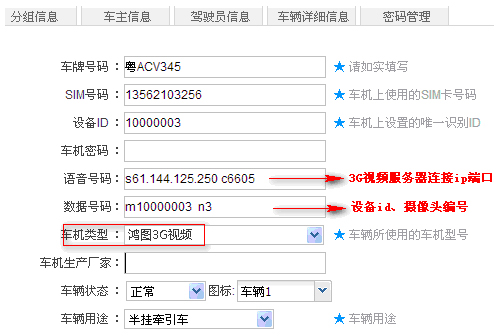 |
| 图2 |
3.查看视频
(1)客户端设置
下载video.rar,解压后将视频客户端video文件夹拷贝至车辆监控客户端(网络版)安装目录下,重启客户端,如下图: >> 下载“video.rar”
 |
| 图3 |
(2)登录客户端看视频
方法 一:打开车辆窗,右键点击需要查看视频的车辆,选择“外接设备—>视频”如下图
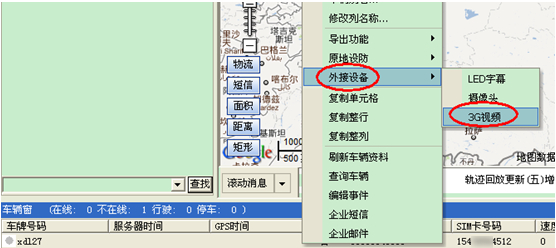 |
| 图4 |
即弹出视屏窗口
 |
| 图5 |
方法二:登录客户端,打开车辆窗,双击需要查看视频的车辆,选择“菜单栏—>外设—>视频”即可打开视屏窗口,查看视频。
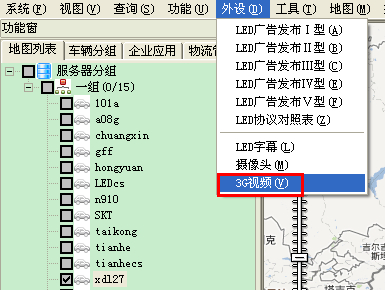 |
| 图6 |
4.服务器端配置
(1)将定位中转程序recvGPS传至服务器上 >> 下载“recvGPS”
(2)解压后,在setting.ini上右击,选择用记事本打开。配置连接视频服务器参数,保存。
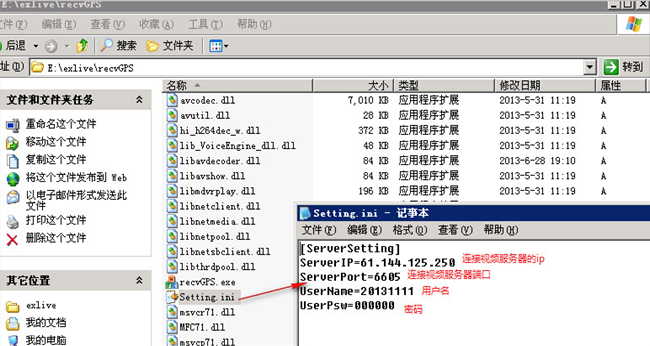 |
| 图7 |
(3)运行recvGPS.exe
 |
| 图8 |